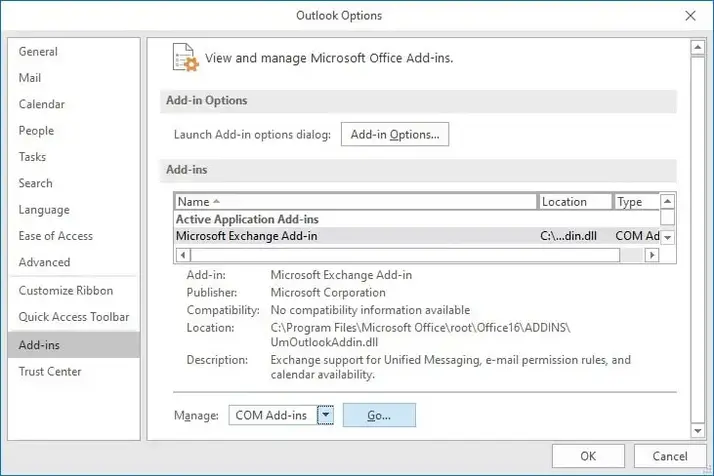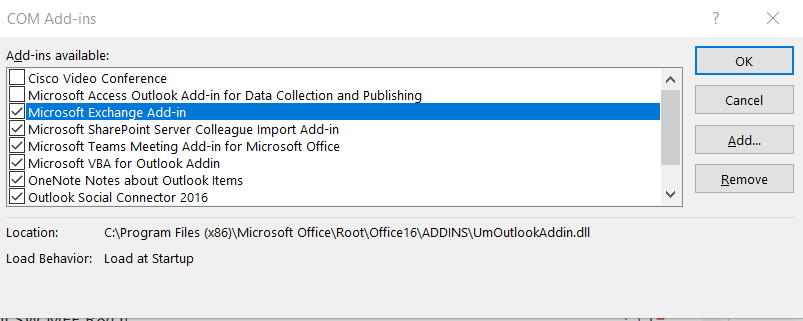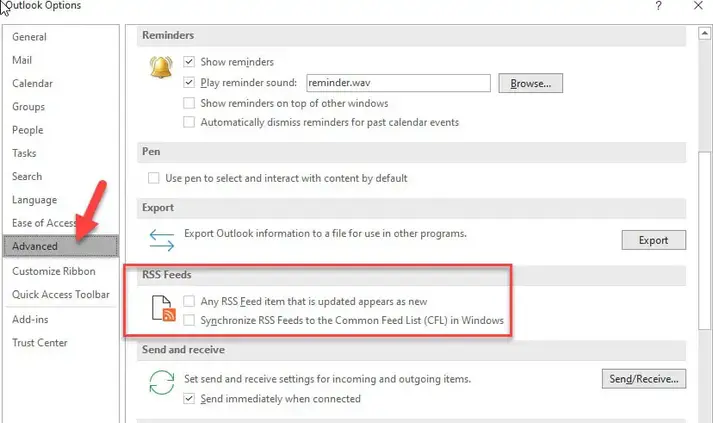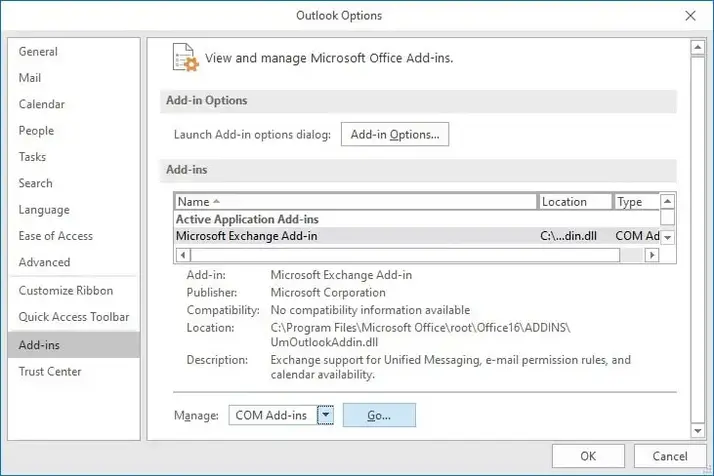Inilah pertanyaan yang kami dapatkan dari seorang pembaca:
Lama mengintai, pertama kali bertanya: Mulai menggunakan Outlook 365 beberapa bulan yang lalu. Minggu lalu saya mulai melihat beberapa kelambatan dalam kinerja Outlook, yang menjadi sangat lambat untuk menyegarkan email saya (kirim / terima membutuhkan waktu lebih lama dari biasanya, sinkronisasi kotak masuk juga agak lebih lambat). Saya bertanya-tanya mengapa Outlook sangat lambat, dan bagaimana cara memperbaiki kelambatan ini, sebelum mulai memengaruhi produktivitas saya?
Pertama, mari kita coba untuk menunjukkan dengan tepat alasan utama untuk pembukaan Microsoft Outlook yang lambat dan kinerja umum:
- Add-in Perangkat Lunak (baik dari Microsoft atau Pihak Ketiga)
- Spesifikasi Komputer Secara Keseluruhan
- Performa jaringan
Mari kita hancurkan ini.
Mempercepat Microsoft Outlook saat berjalan lambat
Dalam tutorial singkat ini kita akan belajar bagaimana memecahkan masalah kinerja. Tidak semua kiat mungkin sepenuhnya relevan untuk situasi spesifik Anda, tetapi pasti beberapa di antaranya mungkin berguna.
Memperbaiki Masalah startup yang lambat
Nonaktifkan add-in Outlook pihak ketiga
Dalam banyak kasus, penyebab masalah kinerja Outlook adalah masalah yang terkait dengan ad-in pihak ketiga yang memperluas kemampuan Microsoft Office dan diinstal di atasnya.
Jika Anda melihat bahwa Outlook agak lambat saat memulai, hal pertama yang mungkin harus Anda lakukan adalah menonaktifkan Add-In COM tersebut.
Berikut cara melakukannya:
- Buka Microsoft Outlook
- Tekan File, lalu pilih Opsi
- Opsi Outlook akan terbuka, sekarang lanjutkan dan tekan tautan Add-Ins.
- Arahkan ke kotak kombo Kelola di bagian bawah layar. Pastikan COM Add-Ins dipilih dan tekan Go.
- Sekarang Anda akan melihat daftar semua Add-In yang diinstal di Komputer Anda.
- Hapus centang pada kotak centang di sebelah setiap item yang tidak terkait dengan Microsoft (misalnya: Add-In yang terkait dengan Penampil PDF, Pengeditan Video/Gambar, alat komunikasi pihak ketiga).
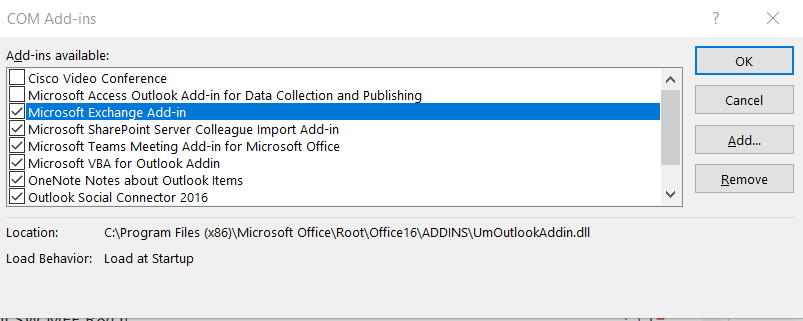
- Tekan OK.
- Sekarang lanjutkan dan mulai ulang instalasi Outlook Anda.
- Periksa apakah waktu mulai Anda telah dipersingkat. Sebagian besar kasus, ini akan membantu. Jika tidak, lanjutkan ke bagian berikutnya.
Catatan: Mungkin ada kejadian di mana Outlook akan macet dan tidak terbuka sama sekali. Dalam hal ini, Anda mungkin perlu memulai Outlook dalam apa yang disebut “Mode aman” , hanya untuk mengakses daftar Add-In Anda.
Nonaktifkan Microsoft Add-Ins
Jika Startup masih lambat, Anda mungkin perlu melihat ke Microsoft Add-Ins yang diinstal di Outlook (Skype, Teams, Social Connector, SharePoint Server, Microsoft VBA for Outlook Add-In, dll').
Pada prinsipnya Anda harus menjalankan prosedur serupa yang telah dijelaskan sebelumnya. Satu-satunya perbedaan adalah bahwa pada langkah 6 Anda harus memastikan semua kotak di sebelah entri Add-Ins tidak dicentang.
Mempercepat Kinerja Keseluruhan
Ada beberapa contoh di mana startup Outlook cepat, namun kinerja Kirim-Terima dianggap lambat. Jika itu kasus Anda, Anda mungkin perlu melihat dua topik utama: jaringan dan PC Anda.
Selalu bekerja dengan file PST lokal
File data Outlook (*.PST) memungkinkan kami untuk mengarsipkan email, kalender, kontak, dan item tugas Outlook alih-alih menyimpannya di layanan penyedia Mail (baik itu Exchange atau hanya IMAP). Ini memungkinkan akses yang lebih sederhana dan lebih cepat ke item-item tersebut dan jelas mengurangi jejak kuota ruang akun email Anda. Jika Anda menyimpan file PST di drive jaringan, Anda mungkin selalu mengalami kelambatan saat mengaksesnya, terutama melalui WIFI. Satu hal yang harus selalu diingat adalah memastikan bahwa file PST disimpan di Komputer Anda. Namun Anda harus memastikan pencadangan yang tepat dari file PST Anda ke drive jaringan / penyimpanan online atau disk portabel.
Pertimbangkan upgrade Perangkat Keras
Jika Anda merasakan beberapa penurunan kinerja saat bekerja dengan lampiran besar (PowerPoint besar, Spreadsheet Excel, dll'), Anda mungkin perlu mempertimbangkan untuk melihat spesifikasi komputer Anda. Dari pengalaman, RAM minimal 8GB biasanya diperlukan untuk penggunaan bisnis Microsoft Office, terutama jika Anda menjalankan beberapa aplikasi secara paralel.
Pernahkah Anda mengalami kinerja Outlook yang lamban? Jangan ragu untuk berbagi pengalaman Anda.
Unduh Email Lengkap
Jika Anda memilih unduh header saja, aplikasi Outlook akan selalu mencoba menyinkronkan pesan dari server. Proses ini memakan waktu dan mengumpulkan banyak penyimpanan cache. Jika Anda mengubah setelan untuk mendownload pesan email lengkap, data akan disimpan dalam file PST dan dapat diakses lebih cepat. Nama pengaturan preferensi akan bervariasi sesuai dengan versi Outlook, namun harus seperti “Unduh email lengkap dengan lampirannya”.
Nonaktifkan RSS
Umpan RSS sinkronisasi Outlook dari internet explorer secara default sehingga pembaca RSS tetap up to date. Menonaktifkan fitur ini jika Anda bukan pembaca RSS membantu menghemat ruang pada file data dan server Outlook.
Buka Berkas > Pilihan > Lanjutkan > dan hapus centang pada kotak di kolom RSS Feeds seperti yang ditunjukkan pada gambar di bawah.
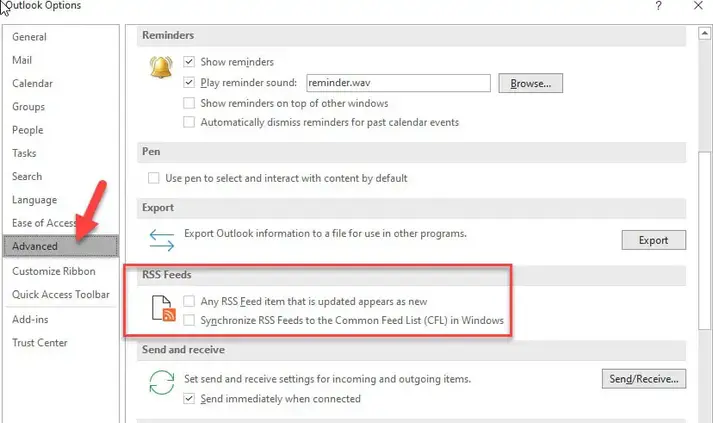
Memindai File Data Outlook Anda Secara Teratur
ScanPST adalah utilitas bawaan untuk Outlook yang membantu menjaga file data Outlook tetap sehat. Alat ini memindai file Anda yang berisi email dan item data Outlook lainnya untuk mendeteksi file yang tidak lengkap, lampiran yang mencurigakan, dan email yang rusak.
Namun, mencari tahu lokasi ScanPST dapat menjadi bagian yang sulit bagi banyak pengguna. Selain itu, banyak pengguna tidak menyukai ScanPST karena mengabaikan file yang terdeteksi berbahaya atau rusak.
Untungnya, Anda juga dapat menggunakan alat perbaikan PST yang terkenal. Pastikan Anda membuat cadangan data PST Anda sebelum mencoba menjalankan pemindai atau alat apa pun.
Arsipkan Email Outlook Anda
Sebagian besar pengguna Outlook mengisi kotak masuk mereka dengan ribuan email di kotak masuk mereka. Jika Anda menggunakan file PST untuk Outlook Anda, ini akan berdampak buruk. Daripada membiarkan kotak masuk Anda bertambah dengan banyaknya email, atur pengarsipan otomatis sehingga file PST utama Anda hanya menyimpan sebagian email.
Pengarsipan juga membuat file data lain yang juga akan menjadi file PST. Oleh karena itu, Outlook Anda tidak akan menghadapi konsekuensi apa pun seperti file PST atau OST yang terlalu besar.
Perbarui Kalender Bersama Anda Secara Sering
Saat Anda memiliki banyak data di kalender bersama, beban kerja aplikasi Outlook meningkat. Seiring bertambahnya jumlah file dan data yang harus diunduh dari internet ke Outlook, kinerja aplikasi menurun.
Dapat dipahami bahwa memiliki kalender bersama dapat membantu dalam penyaluran data yang lebih cepat, namun mengunduh banyak data dari internet ke Outlook Anda akan mengurangi kinerjanya. Jadi spesifiklah tentang apa yang disinkronkan atau ditambahkan ke Kalender Outlook Anda.
Nonaktifkan Add-in
Biasanya aplikasi Outlook melambat saat Anda menginstal beberapa add-in dari internet explorer atau di toko. Namun, add-in ini dapat dianalisis dan dihapus dari bagian opsi.
Buka opsi , pilih add-in COM dari tarik-turun dan klik buka seperti yang ditunjukkan pada gambar di bawah. Add-in yang saat ini disetel di aplikasi akan ditampilkan. Analisis add-in lalu hapus add-in yang mencurigakan atau tidak diinginkan.